Ansichten des Center Displays
Ansicht Home
Die Ansicht Home wird nach dem Einschalten des Displays als Erstes angezeigt. Es beinhaltet vier Teilansichten.
Welche Teilansichten in der Ansicht Home angezeigt werden, können Sie selbst festlegen. Eine in der App-Ansicht ausgewählte App wird in der jeweiligen Teilansicht der Ansicht Home gestartet.
Die Teilansichten werden dynamisch dargestellt und zeigen jeweils die zuletzt verwendeten Apps an, wie z. B. Navigation, Medien oder Telefon. Tippen Sie auf die gewünschte App, um sie aufzuklappen, oder wischen Sie in der Teilansicht nach unten, um weitere Apps anzuzeigen.
Statusfeld
Am oberen Displayrand wird der Status verschiedener Fahrzeugfunktionen angezeigt. Im Statusfeld werden unter anderem Netzwerk- und Verbindungsinformationen sowie die Uhrzeit angezeigt.
Benachrichtigungsansicht
Über den oberen Displayrand gelangen Sie zu den im Fahrzeug gemeldeten Benachrichtigungen.
Ziehen Sie diese Ansicht nach unten auf, um die Benachrichtigungsansicht zu öffnen. Hier erscheinen z. B. entgangene Anrufe oder Informationen zum Fahrzeug.
Sie verlassen die Benachrichtigungsansicht, indem Sie außerhalb dieser auf das Display tippen, die Home-Taste drücken oder von unten nach oben wischen. Sie sehen wieder die dahinter liegende Ansicht und können in dieser wie gewohnt vorgehen.
Ansicht Klima
Am unteren Displayrand wird die Klimaleiste angezeigt. Hier können Sie die wichtigsten Klimaeinstellungen, wie z.B. der Temperatur und Sitzheizung direkt vornehmen.
Wischen Sie in der Klimaleiste nach oben, um die Klima-Ansicht mit weiteren Einstellungen zu öffnen.
Wischen Sie die Klima-Ansicht nach unten oder drücken Sie auf die Home-Taste, um die Klima-Ansicht zu schließen.
Kamera-Ansicht
Die Kameraansicht startet automatisch, wenn die Gangstellung R eingelegt wird.
In der Kamera-Ansicht zeigen die Einparkhilfekameras (PAC1) eine zusammengesetzte 360°-Rundumsicht sowie eine separate Ansicht für jede der vier Kameras: Heckansicht, Frontansicht, Ansicht linke Seite, Ansicht rechte Seite.
Die Kameraansicht wird automatisch geschlossen, wenn das Fahrzeug eine bestimmte Geschwindigkeit erreicht, oder durch Tippen auf 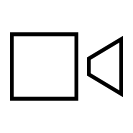 .
.
App-Ansicht
Tippen Sie ganz oben im Center Display auf  .
.
Hier sind alle heruntergeladenen Apps aufgeführt: Separat heruntergeladene Apps von Drittanbietern ebenso wie die Apps für integrierte Fahrzeugfunktionen.
Tippen Sie die gewünschte App an, um sie auf die gesamte Bildschirmgröße zu erweitern.
Sie kehren zur Ansicht Home zurück, indem Sie auf  tippen.
tippen.
Fahrzeugfunktionen
Aus der Ansicht Home gelangen Sie zu den Fahrzeugfunktionen, indem Sie auf 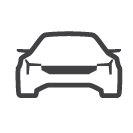 tippen. Von hier aus können Sie die Einstellungen verwalten und verschiedene Funktionen aktivieren oder deaktivieren.
tippen. Von hier aus können Sie die Einstellungen verwalten und verschiedene Funktionen aktivieren oder deaktivieren.
- Fahren – verschiedene Einstellungen, z. B. von Lenkung und Bremsen.
- Assistent – zum Aktivieren oder Deaktivieren verschiedener Fahrerassistenzsysteme.
- Aufladen – wird beim Laden automatisch aktiviert. Zum Einstellen der Stromstärke und Entriegeln des Ladekabels. Hier werden Ladestationen und gespeicherte Positionen angezeigt.
- Mehr – Einstellungen zum Drahtlos-Ladegerät für Telefone, zur Außen- und Innenbeleuchtung und Verriegelung, zu Spiegeln, Sitzen sowie den Scheibenwischern. Außerdem finden Sie hier Informationen zum Fahrzeugstatus und Service.
Sie kehren zur Ansicht Home zurück, indem Sie auf 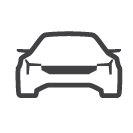 tippen.
tippen.
Nutzerprofile
Tippen Sie ganz oben im Center Display auf die Initialen oder das Symbol 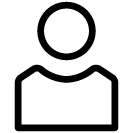 , um aus der Ansicht Home zu den Nutzerprofilen zu gelangen.
, um aus der Ansicht Home zu den Nutzerprofilen zu gelangen.
Viele der im Fahrzeug vorgenommenen Einstellungen können individuell angepasst und in verschiedenen Benutzerprofilen gespeichert werden.
Die in einem Nutzerprofil gespeicherten Einstellungen betreffen z. B. Displays, Spiegel, Vordersitze, Navigation, Audio- und Mediensystem, Sprache und Sprachsteuerung.
Sie kehren zur Ansicht Home zurück, indem Sie erneut auf die Initialen oder das Symbol 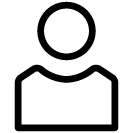 tippen.
tippen.




